Tình trạng các tài khoản Email bị ăn cắp bởi hacker ngày càng xảy ra nhiều, chính vì thế gửi Email mã hóa trên Gmail sẽ là phương tối ưu và được hướng dẫn trong bài viết dưới đây.
Gmail rất thành công trong lĩnh vực gửi thư khi mà có rất nhiều người đang sử dụng tài khoản Gmail hàng ngày để gửi và nhận email. Tuy nhiên đi kèm với đó, việc hack địa chỉ email một việc rất thú vị đối với các loại hình tội phạm thông tin cá nhân. Những thứ mà họ thường muốn lấy là các cuộc chuyện trò riêng tư, các dữ liệu và thông tin cá nhân nhạy cảm. Bên cạnh đó hacker cũng có thể xóa các tin nhắn với ý đồ muốn phá hủy các thông tin có giá trị.

Gửi email mã hóa trên Gmail
Bảo vệ email của bạn với một mật khẩu sẽ có lợi cho bạn rất nhiều để đảm bảo sự riêng tư của bạn lúc gửi thư cho người khác. Tuy nhiên chỉ mật khẩu thôi cũng không thể bảo vệ được các bạn, ngoài cách thiết lập bảo vệ 2 lớp Gmail được giới thiệu trước đây thì hôm nay Taimienphi sẽ hướng dẫn các bạn cách gửi email mã hóa trên Gmail qua vài bước đơn giản sau đây.
Hướng dẫn gửi email đã mã hóa trên gmail
Bước 1: Trước hết, các bạn cần phải tải về và cài đặt phần mở rộng có tên là Mailvelope, nó sẽ giúp bảo vệ mật khẩu Gmail của bạn.
Download Mailvelope cho Google Chrome Tại đây.
Download Mailvelope cho Firefox Ở đây.
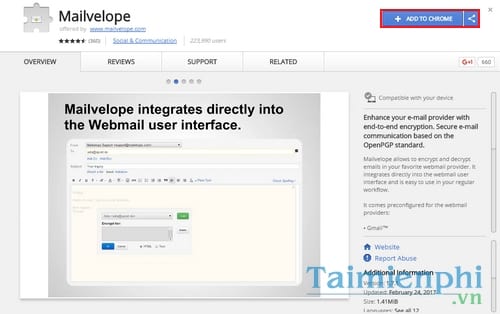
Bước 2: Bây giờ phần mở rộng này sẽ được thêm vào trình duyệt của bạn và bạn sẽ thấy một biểu tượng dấu khóa được thêm vào Chrome hoặc Mozilla của bạn.

Bước 3: Đăng nhập email của bạn mà bạn muốn bảo vệ. Sau đó hãy nhấp vào biểu tượng ổ khóa ở góc trên bên phải của trình duyệt, Click vào nút Add > chọn tab Key Management rồi nhấn vào Generate key .

Bước 4: Tại giao diện tiếp theo, các bạn điền vào các chi tiết tài khoản của bạn và bạn cũng có thể thay đổi tùy chọn khác theo ý muốn trong mục Advanced , rồi nhấn Generate để xác nhận.

Bước 5: Cuối cùng, bạn hãy quay lại mail, soạn một văn bản gửi cho ai đó và email của bạn sẽ được bảo vệ an toàn.

Như vậy, chỉ với vài bước đơn giản các bạn đã có thể gửi email mã hóa trên Gmail một cách an toàn. Từ bây giờ bạn sẽ không cần phải lo lắng về dữ liệu nhạy cảm của mình nữa vì nó đã được mã hóa với phương pháp này.
https://thuthuat.taimienphi.vn/huong-dan-gui-email-da-ma-hoa-tren-gmail-22205n.aspx
Ngoài ra, nhằm thiết lập cũng như tránh rủi ro không đáng có, các bạn có thể tham khảo thêm bài viết tổng hợp các phương pháp bảo mật Email được chúng tôi giới thiệu trong bài viết trước. Nếu như thói quen của bạn là một trong những vấn đề được đề cập trong bài viết này thì tốt nhất nên sửa lại ngay trước khi những việc đáng tiếc có thể xảy ra.